小鱼一键重装win7系统后如何改变窗口的背景颜色
更新时间:2016-10-25 13:50:49
作者:
小鱼一键重装win7系统后如何改变窗口的背景颜色。经常使用电脑的朋友,是否已经厌倦了黑底白字的界面?是否想个性化设置字体大小颜色风格?是否想换个背景颜色,是否想控制默认打开cmd 窗口大小,请看这里在Win7 64位纯净版下如何设置CMD命令提示符改变窗口的背景颜色! 具体步骤如下: 第一步、按下“Win+R”组合键打开运行,输入“regedit”打开注册表编辑器;
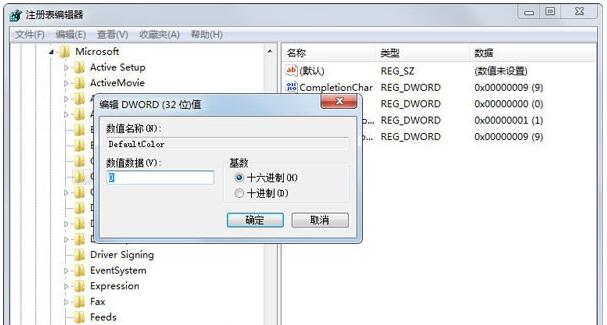
第二步、在注册表编辑器中以此展开“HKEY_CURRENT_USER\Software\Microsoft\Command Processor”;
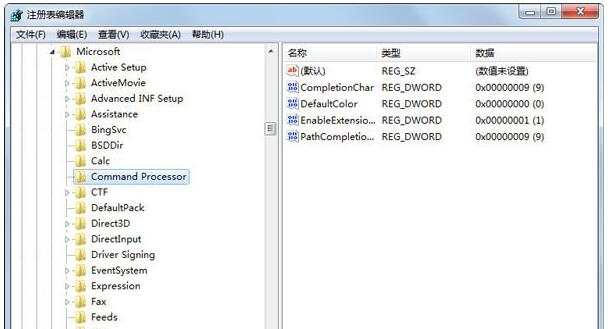
第三步、双击打开“DefaultColor”,将其数值数据进行修改即可改变命令提示符框的颜色。 颜色属性由两个十六进制数字指定 -- 第一个为背景,第二个则为前景。每个数字可以为以下任何值之一: 0 = 黑色 8 = 灰色 1 = 蓝色 9 = 淡蓝色 2 = 绿色 A = 淡绿色 3 = 浅绿色 B = 淡浅绿色 4 = 红色 C = 淡红色 5 = 紫色 D = 淡紫色 6 = 黄色 E = 淡黄色 7 = 白色 F = 亮白色
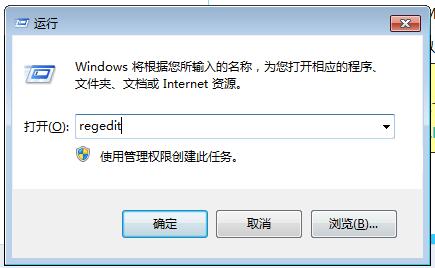
比如我们输入“FC”,背景就会变成白色,字就会变成白色,大家可以随意拼凑。 以上在Win7 64位纯净版系统中修改CMD命令提示符窗口背景颜色的操作方法就介绍完了,只要用户按照以上方法进行操作,那么你就可以自行选择喜欢的颜色进行设置。
系统重装相关下载
系统重装相关教程
重装系统软件排行榜
重装系统热门教程
- 系统重装步骤
- 一键重装系统win7 64位系统 360一键重装系统详细图文解说教程
- 一键重装系统win8详细图文教程说明 最简单的一键重装系统软件
- 小马一键重装系统详细图文教程 小马一键重装系统安全无毒软件
- 一键重装系统纯净版 win7/64位详细图文教程说明
- 如何重装系统 重装xp系统详细图文教程
- 怎么重装系统 重装windows7系统图文详细说明
- 一键重装系统win7 如何快速重装windows7系统详细图文教程
- 一键重装系统win7 教你如何快速重装Win7系统
- 如何重装win7系统 重装win7系统不再是烦恼
- 重装系统win7旗舰版详细教程 重装系统就是这么简单
- 重装系统详细图文教程 重装Win7系统不在是烦恼
- 重装系统很简单 看重装win7系统教程(图解)
- 重装系统教程(图解) win7重装教详细图文
- 重装系统Win7教程说明和详细步骤(图文)




